「どうしたらできるようになりますか?」 export Spotify プレイリストからCSVへ (Excel)? いくつかの分析を掘り下げて、必要な他の詳細を確認する必要があります。」
あなたがいる Spotify CSV (Excel) にエクスポートされたプレイリストまたはトラックは、万が一紛失した場合でも、その中のすべての情報を簡単に復元できるため、非常に有益です。
ただし、エクスポートのプロセスについてはすでに知っておく必要があります。 Spotify プレイリストを CSV (Excel) に直接保存することは、 Spotify アプリケーション自体、または Spotify ウェブプレーヤー。 あなたが本当にその大量の情報を収集する必要がある場合は Spotify 曲のリリース日、タイプやジャンルなど、どのように行うことができるかわからない場合、特にチェックするプレイリストに数百のトラックが含まれている場合、手動で行うのは面倒な作業になります。
したがって、おそらく今頃、あなたは、 Spotify プレイリストをより少ない労力で CSV (Excel) に変換できます。 実際、このタスクについてはあまり考える必要はありません。 この記事を参照すると、エクスポート方法がわかります。 Spotify プレイリストを無料でCSVに変換できます。
コンテンツガイド パート1。エクスポートする方法 Spotify プレイリストをCSVに?パート2。ボーナス:エクスポートする方法 Spotify プレイリストへ MP3?パート 3. エクスポートに関するよくある質問 Spotify プレイリストからCSVへパート4:結論
記事のこのセクションでは、すぐにそれほど話をすることはなく、エクスポートの方法に進みます Spotify プレイリストをCSV(Excel)に変換します。 実際、これを XNUMX つの方法または手順で行う方法を紹介します。 XNUMX つ目は Exportify を使用する方法で、もう XNUMX つは Soundiiz を使用する方法です。 輸出の手続きをさせていただきます Spotify 最初にExportifyを使用してプレイリストをCSV(Excel)に変換します。
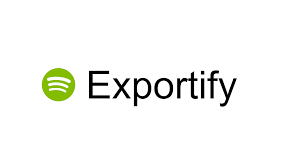
エクスポートに役立つ魔法または強力なツールのXNUMXつ Spotify プレイリストをCSV(Excel)にエクスポートはExportifyです。 Exportify は実際には、エクスポート プロセスを簡単に支援できる Web ベースのアプリケーションです。 従う必要がある手順全体も非常に簡単に処理できます。 簡単に参照できるように、ここに手順を示します。
ステップ#1。 パソコンで Exportify Web サイトにアクセスします。 そこに到着したら、「始める」メニューにチェックを入れます。
ステップ#2。 を提供する必要があります。 Spotify 資格情報。 必要に応じて詳細を入力し、ログインを続行します。
ステップ#3。 ログイン処理が完了したら、 Spotify アプリが正常に実行されると、Exportifyはそれらすべてを自動的に認識してキャプチャします Spotify アカウントにあるプレイリスト。 簡単にエクスポートできます Spotify プレイリストの横に表示される[エクスポート]ボタンにチェックマークを付けるだけで、プレイリストをCSV(Excel)に変換できます。
エクスポートしたい場合 Spotify プレイリストをCSV(Excel)にエクスポートするには、「すべてエクスポート」ボタンを利用できます。これらはzipファイルに保存され、名前はspotify_playlists.zipになります。解凍すると、すべてのプレイリストに関する情報が表示されます。 Spotify エクスポートしたばかりのプレイリスト。
上記を実行するだけで、 Spotify プレイリストを CSV (Excel) にコピーすることは成功します。 ここでは、次の段落を読み進めるときに使用する次のツールについて説明します。
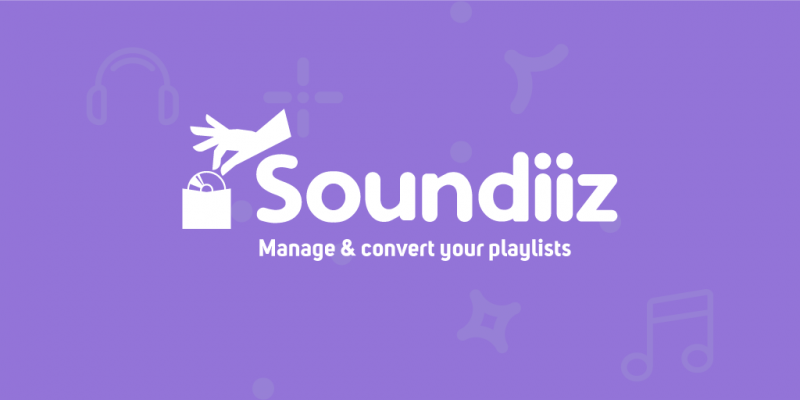
エクスポートに使用できる別のWebユーティリティ Spotify CSV(Excel)のプレイリストはSoundiizです。 のためにそれを使用することは別として Spotify プラットフォームに加えて、他の音楽ストリーミング プラットフォームでもこれを使用できます。 Soundiizを活用することで、利便性と効率性が確実に高まります。 ただし、エクスポートするには次のことを理解しておく必要があります。 Spotify プレイリストをCSV(Excel)にするには、Soundiizプレミアムサブスクリプションを取得する必要があります。
エクスポートする方法は次のとおりです Spotify Soundiizを使用してプレイリストをCSV(Excel)に変換します。
ステップ#1。 Soundiizの公式ウェブサイトにアクセスします。
ステップ#2。 サインイン プロセスを続行するために必要な Soundizz 資格情報をすべて入力してください。
ステップ#3。 画面の左ペイン部分にマウスを移動し、接続するオプションを探します。 Spotify (Webアプリを介して)Soundizzアカウントにアカウントします。
ステップ#4。 接続に成功すると、すぐにライブラリが表示されます。 Spotify プレイリスト、アルバム、トラック、さらには曲のアーティスト。
ステップ#5。 左側の領域にはオプションが表示されており、すぐに「プレイリスト」のボタンが表示されます。 チェックを入れると、すべての Spotify お持ちのプレイリストが表示されます。 エクスポートしたいプレイリストの横にある「XNUMXつのドット」アイコンをクリックするだけです Spotify プレイリストからCSV(Excel)へ。
ステップ#6。 アイコンをクリックすると、さらに多くのオプションが表示されます。 その中から「ファイルとしてエクスポート」オプションを選択します。
ステップ#7。 次に、エクスポート ファイルの種類を選択する必要があります。 選択肢がたくさんあるので、そこから「CSVファイルの種類」を選択します。 次のステップに進み、プレイリストからトラックを選択します。
ステップ#8。 上記の設定に問題がなければ、ページの下部にある「確認」ボタンを探してクリックします。
8まで仕上げることによってth ステップ、エクスポート Spotify CSV(Excel)へのプレイリストが正常に実行されます。
エクスポートに役立つXNUMXつのツールについて学習すると Spotify プレイリストからCSV(Excel)まで、ボーナス情報を共有させていただきます。 この記事の第XNUMX部をさらに掘り下げていくと、エクスポートの方法がわかります。 Spotify へのプレイリスト MP3 できる。これは、今ではなくても、将来必ず役立つ重要な情報であることを私たちは知っています。それでは先に進みましょう。
エクスポート方法の詳細を参照して探すとすぐにわかる方法やアプリがたくさんあります Spotify へのプレイリスト MP3 実行することは可能ですが、特にこれをまだ行ったことがない場合、どれを使用するかを選択するのは難しい作業になる可能性があります。したがって、それをガイドするために、非常に役立つことがわかっている信頼できるアプリをここで共有します。 DumpMedia Spotify Music Converter.
Spotify トラックは DRM 暗号化によって保護されているため、ユーザーにとっては非常に困難です。 曲をダウンロード 任意のデバイスまたはメディアプレーヤーで再生します。 プレミアムユーザーはオフラインストリーミング用のダウンロードが可能ですが、DRM保護によりアクセスが妨げられるため、どのデバイスのプレイリストにもアクセスできるわけではありません。
この DumpMedia Spotify Music Converter その保護は簡単に解除できます。さらに、このようなあらゆるデバイスやメディアプレーヤーで再生可能な出力形式をサポートしています。 MP3。ダウンロード速度も非常に速く、従う手順は非常に簡単です。
このアプリには、変換およびダウンロードする曲のメタデータ情報とID3タグを保持する機能もあります。 それらを失うことについて考えることは何もありません。 アプリの高度な機能は、ユーザーがの使用を楽しむのにも役立ちます DumpMedia Spotify Music Converter もっと。
参考までに、次のことを行うために実行する必要がある XNUMX ステップの手順の概要をここに示します。 変換またはエクスポート Spotify へのプレイリスト MP3 (またはトラックを変換したい他の形式に)。 上のアイコンをクリックしてダウンロードし、無料でお試しください。
ステップ#1。 訪問することを確認してください DumpMedia Web サイトでインストールのニーズを簡単に特定できます。 完了したら、インストールして起動するだけです。 アプリのメイン ページで、ドラッグ アンド ドロップを実行します。 Spotify 変換したいトラックをインポートするためのトラック MP3 形式でダウンロードすることができます。

ステップ#2。 すべてのトラックがアップロードされたら、マウスを右上の領域に移動し、「すべてのタスクを次のように変換します」メニューを使用して「」を選択します。MP3」(または好きな形式を選択します)。プロセスが完了したら、変換されたファイルに簡単にアクセスできるように出力パスを設定します。

ステップ#3。 「変換」ボタンを選択すると、変換が開始されます。 プロセス全体にはしばらく時間がかかり、出力ファイルはオフライン ストリーミングの準備が整います。

Q1. XNUMX つのプレイリストまたは複数のプレイリストを一度にエクスポートできますか?
複数のプレイリストを選択して、一度にエクスポートできます。 Spotify エクスポートプロセスを開始する前にアプリをダウンロードしてください。
Q2. CSV ファイルに含める列を選択するにはどうすればよいですか?
プレイリストをエクスポートするときに、対応するボックスをチェックして、CSV ファイルに含める列 (曲のタイトル、アーティスト、アルバムのタイトルなど) を選択できます。
Q3. 私のものをバックアップする最良の方法は何ですか Spotify プレイリスト?
どの音楽プラットフォームを選択しても、プレイリストを見逃す危険性があります。 輸出中 Spotify プレイリストへ MP3 安全に保管することが、お気に入りの曲をバックアップする最良の方法です。
をエクスポートするには、 Spotify プレイリストをCSV(Excel)に変換するには、ExportifyツールまたはSoundiizツールのいずれかを使用して選択できます。 どちらも使いやすく便利です。 この記事がこのトピックについて大いに役立つことを願っています。 そして、共有されるボーナス情報があなたにとっても非常に有益であることを私たちは知っています。
